Nvidia Reflex Low Latency est un autre outil de l’arsenal de l’équipe verte qui améliorera votre expérience de jeu. Conçu pour réduire le décalage d’entrée jusqu’à 80%, Reflex vise à vous donner l’avantage dans les jeux FPS compétitifs, tels que Fortnite, Call of Duty et Valorant, en vous aidant à frapper vos coups plus rapidement, en réduisant la taxe de latence lorsque vous démarrez votre résolution, et potentiellement réduire l’avantage du peeker dans les bonnes conditions.
Nvidia Reflex est une technologie propriétaire et, tout comme DLSS et RTX, vous oblige à exécuter un GPU GeForce. Cependant, vous n’avez pas besoin de la meilleure carte graphique pour en profiter. Reflex devrait améliorer la latence sur n’importe quoi à partir de la série GTX 900, bien que les cartes haut de gamme comme la RTX 3080 /will/ voient de meilleures performances.
Reflex est une fonctionnalité gratuite et n’a pratiquement aucune surcharge de performances, ce qui signifie que vous avez peu de raisons de ne pas l’utiliser dans les jeux pris en charge. Certaines des meilleures options de moniteur de jeu d’Asus, Acer et Alienware sont également compatibles avec Reflex, vous êtes donc peut-être déjà équipé pour expérimenter la technologie de carte graphique de Nvidia.
Cette liste de jeux de support continue également de s’allonger, et ce ne sont pas seulement les nouveaux titres qui reçoivent le traitement Reflex, alors ne perdez pas espoir si votre FPS préféré n’est pas encore inclus.
Jeux Nvidia Reflex à faible latence
Il y a actuellement un trou en forme de CS:GO dans la liste, mais avec les derniers ajouts étant Deathloop, Call of Duty: Vanguard et Ghostrunner, il y a beaucoup de place pour reprendre cela dans un proche avenir. Nous avons demandé à Nvidia si et quand nous pouvions nous attendre à ce que le tireur de Valve obtienne Reflex, mais il n’y a encore aucun signe.
- Apex Légendes
- Call of Duty : Guerre froide des Black Ops
- Call of Duty: Modern Warfare
- Call of Duty : Zone de guerre
- Call of Duty : l’Avant-garde
- CRSED : FOAD
- Destin 2
- Boucle de la mort
- Enrôlé
- Fortnite
- Ghostrunner
- Kovaak 2.0
- Mordhau
- Naraka : La pointe de la lame
- Surveillance
- Rainbow Six Siege
- Rouiller
- Splitgate
- valeureux
- Face de guerre
- Tonnerre de guerre
Nvidia publie une vidéo de comparaison chaque fois qu’un nouveau jeu reçoit un support, et bien que vous deviez toujours effectuer des tests internes avec une pincée de sel, ils donnent une bonne indication du nombre de millisecondes que Reflex élimine. Valorant, par exemple, constate une diminution de la latence jusqu’à 48 % à 60 Hz, et si vous augmentez le taux de rafraîchissement de votre moniteur à 360 Hz, vous pouvez réduire la latence jusqu’à 80 %.
Cartes graphiques prises en charge par NVIDIA REFLEX
La technologie à faible latence de l’équipe verte a fait ses débuts aux côtés de la série RTX 3000 en septembre 2020, mais elle est également compatible avec la gamme héritée de Nvidia. En conséquence, Nvidia Reflex fonctionne avec une gamme de GPU différents, y compris les cartes graphiques de la série GTX 900.
- Série NVIDIA GeForce GTX 900
- Série NVIDIA GeForce GTX 1000
- Série NVIDIA GeForce GTX 1600
- Série NVIDIA GeForce GTX 2000
- Série NVIDIA GeForce GTX 3000
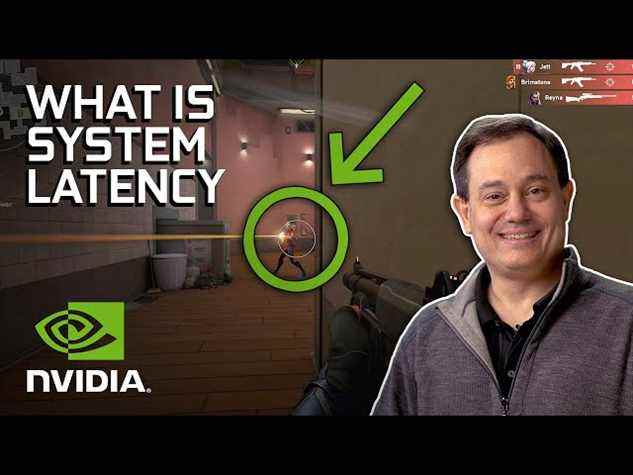
qu’est-ce que Nvidia Reflex Boost ?
Nvidia Reflex, parfois appelé Nvidia Reflex Low Latency, est une option qui apparaît dans les paramètres vidéo ou graphiques des jeux pris en charge, et est généralement activée par défaut. Cela ne fonctionne pas avec la version standard DirectX 11 de Rainbow Six Siege, cependant, vous obligeant à exécuter le jeu dans Vulkan à la place.
En plus de l’option pour le désactiver, vous verrez également le mode + Boost. L’activation de cela donne à Reflex la possibilité d’augmenter les vitesses d’horloge de votre GPU dans les jeux particulièrement liés au processeur, évitant les goulots d’étranglement et permettant à la fonctionnalité de rester efficace. Les titres exigent généralement plus de votre processeur lorsqu’il se passe beaucoup de choses, comme des escarmouches particulièrement importantes dans Fortnite ou des explosions et des débris dans Siege.
Nvidia peaufine en permanence l’option +Boost, il vaut donc la peine de voir si cela peut améliorer vos performances. S’il n’est pas d’accord avec votre système, vous pouvez toujours le réactiver en cliquant sur un bouton.
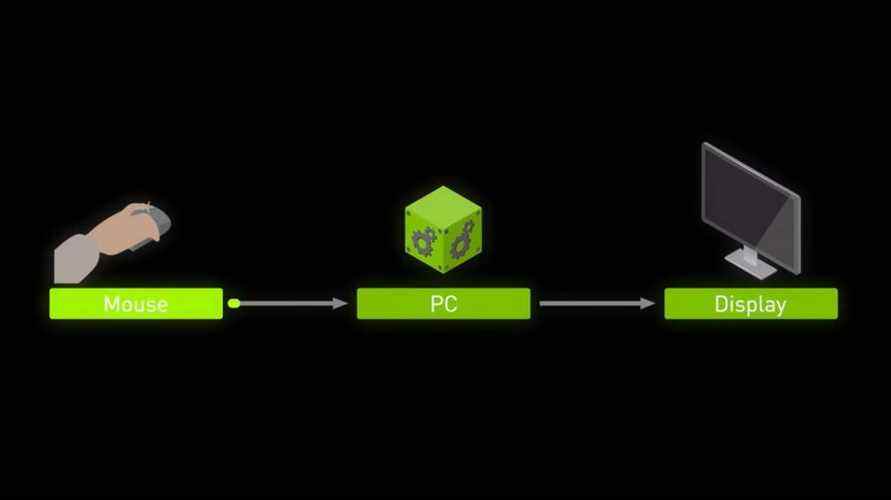
Comment fonctionne Nvidia Reflex Low Latency ?
Pour comprendre le fonctionnement de Nvidia Reflex, vous devez d’abord comprendre ce qu’est la latence du système – à ne pas confondre avec la latence du réseau, autrement appelée latence et mesurée par ping.
Vous connaissez peut-être la latence du système en tant que décalage d’entrée, qui provient des nombreux cerceaux que le signal doit traverser à partir du moment où vous cliquez sur la meilleure souris de jeu jusqu’au point où elle est enregistrée à l’écran, provoquant un retard. Nvidia explique qu’il existe neuf points de latence de bout en bout, concernant principalement la souris elle-même, le temps qu’il faut à votre PC pour traiter la tâche et la vitesse à laquelle le moniteur peut afficher l’entrée.
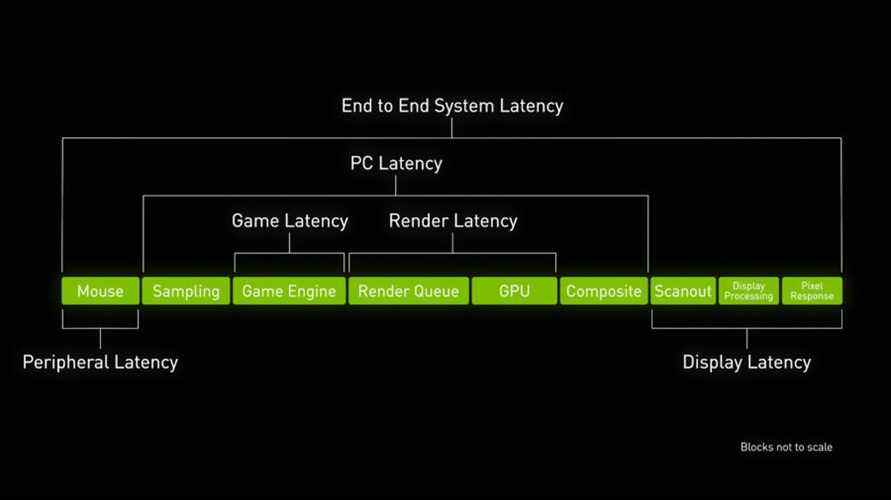
La résolution est un autre facteur, car des pixels supplémentaires signifient qu’il y a plus à rendre et, par conséquent, augmente la latence. La file d’attente de rendu ressemble beaucoup à la file d’attente à la caisse : s’il y a plus de personnes devant vous, cela prendra plus de temps pour que vous soyez vu. C’est imperceptible pour la plupart car nous parlons de millisecondes, mais de nombreux joueurs compétitifs ne jurent que par des résolutions et des paramètres inférieurs pour lutter contre tout retard potentiel qui pourrait leur faire perdre la partie.
Nvidia Reflex est une solution logicielle qui contourne la file d’attente de rendu et améliore la communication entre le CPU et le GPU. Cela garantit qu’aucune image ne reste bloquée dans le pipeline, et chacune est rapidement actionnée par la carte graphique au moment précis où le processeur la transmet. L’absence de file d’attente de rendu signifie également qu’il existe un compromis de latence beaucoup plus faible à des résolutions plus élevées, vous permettant de profiter de plus de détails et de conserver votre avantage concurrentiel.
Et enfin, une latence système plus faible signifie que les visuels sont traités plus rapidement et que vous pourrez voir les ennemis plus tôt, réduisant ainsi l’avantage du regardeur. Cela fonctionne quel que soit le moniteur que vous utilisez, mais des taux de rafraîchissement plus élevés sont plus avantageux que votre écran standard en raison de leur mouvement plus fluide. Étant donné que l’avantage de Peeker est toujours lié à la latence du réseau, vous ne pouvez pas le combattre complètement lorsque vous jouez en ligne, mais Reflex contribue grandement à uniformiser les règles du jeu.
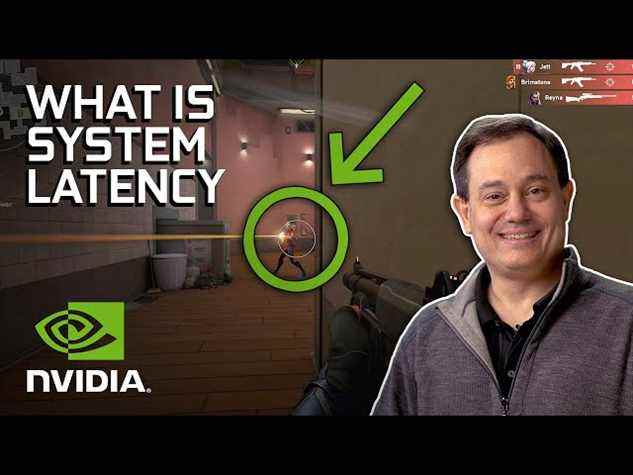
Qu’est-ce que l’analyseur de latence Nvidia Reflex ?
Nvidia Reflex fonctionne avec n’importe quel moniteur et souris, mais vous aurez besoin d’une combinaison spécifique si vous souhaitez utiliser l’analyseur de latence Nvidia Reflex pour mesurer le nombre de millisecondes que la fonctionnalité vous permet d’économiser.
Moniteurs de jeu compatibles Nvidia Reflex
| Fréquence de rafraîchissement | Résolution | Taille | |
| Acer Prédateur X25 | 360 Hz | 1080p | 24,5 pouces |
| Acer Prédateur X34 S | 180 Hz | 1440p ultra-large | 34 pouces |
| Acer Predator X28 | 155 Hz | 4K | 28 pouces |
| Acer Predator X38S | 175 Hz | 1440p ultra-large | 37,5 pouces |
| Acer Prédateur XB273U NX | 240 Hz | 1440p | 27 pouces |
| AOC AGON Pro AG274QG | 240 Hz | 1440p | 27 pouces |
| AOC AGON Pro AG254FG | 360 Hz | 1080p | 24,5 pouces |
| Asus ROG Swift PG279QM | 240 Hz | 1440p | 27 pouces |
| Asus ROG Swift 360Hz PG259QNR | 360 Hz | 1080p | 24,5 pouces |
| Alienware 25 AW2521H | 360 Hz | 1080p | 24,5 pouces |
| Lenovo Légion Y25G-30 | 360 Hz | 1080p | 24,5 pouces |
| MSI Oculux NXG253R | 360 Hz | 1080p | 24,5 pouces |
| Viewsonic Elite XG251G | 360 Hz | 1080p | 24,5 pouces |
| Viewsonic Elite XG251QG | 240 Hz | 1440p | 27 pouces |
Souris de jeu compatibles Nvidia Reflex
| Prend en charge le sans fil | |
| Acer Predator Cestus 330 | Non |
| Acer Predator Cestus 350 | Non |
| Alienware AW610M | Oui |
| Aopen Fire Legend GM310 | Non |
| Souris de jeu AOC GM500 | Non |
| Asus ROG Chakram | Non |
| Asus ROG Chakram Core | Non |
| Asus ROG Gladius III sans fil | Non |
| Asus ROG Keris | Non |
| Asus ROG Keris sans fil | Non |
| Asus ROG Spatha X | Non |
| Corsair Dark Core RGB Pro | Oui |
| Corsair Dark Core RGB Pro SE | Oui |
| Corsair Katana Pro sans fil | Oui |
| Corsair Sabre Pro Champion Series | Non |
| Série Corsair Sabre RGB Pro Champion | Non |
| EVGA X15 | Non |
| EVGA X17 | Non |
| Hâte HyperX Pulsefire | Non |
| Logitech G Pro X Superlight | Non |
| MSI GM41 Léger | Non |
| MSI GM41 léger sans fil | Oui |
| Razer Deathadder V2 | Non |
| Razer Deathadder V2 Pro | Non |
| ROCCAT Burst Pro | Non |
| ROCCAT Kone Pro | Non |
| ROCCAT Kone Pro Air | Non |
| SteelSeries Rival 3 | Non |
Pour utiliser l’analyseur de latence Nvidia Reflex, assurez-vous que l’écran certifié est connecté à votre carte graphique via DisplayPort et à votre carte mère à l’aide du câble USB fourni. Ensuite, branchez votre souris compatible dans le port d’analyse dédié du moniteur. Une fois que vous avez coché ces cases, c’est aussi simple que de démarrer le logiciel via l’affichage à l’écran du moniteur, situé dans le menu du processeur G-Sync.
Noter: l’activation du rectangle de surveillance est facultative si vous souhaitez une représentation visuelle de l’endroit où l’analyseur regarde, mais la fonction détectera les flashs de bouche et d’autres ajustements de la luminosité, qu’ils soient activés ou non.
La latence doit s’afficher dans le coin supérieur droit de l’écran chaque fois que vous cliquez sur le bouton gauche de la souris, mais vous pouvez obtenir plus de détails via GeForce Experience. Assurez-vous simplement que le logiciel est à jour, accédez aux paramètres et « Activer les fonctionnalités expérimentales » dans l’onglet général. Tant que la superposition dans le jeu est active, d’autres statistiques sont affichées dans l’onglet Performances à droite, mais vous pouvez les rendre persistantes en cliquant sur le rouage, en allant dans l’onglet Performances et en sélectionnant l’endroit où vous souhaitez afficher les détails de latence sur écran.

Que pouvez-vous faire d’autre pour réduire la latence ?
Nvidia Reflex est le meilleur moyen de réduire la latence de votre système, mais il existe quelques autres astuces pour réduire encore plus ces chiffres.
Mettez à niveau votre matériel
Si vous n’utilisez pas déjà le meilleur moniteur de jeu, vous pouvez envisager une mise à niveau, car des taux de rafraîchissement plus élevés signifient que vous pourrez voir les ennemis plus rapidement et même réduire l’avantage du regardeur. Plus de moniteurs 360 Hz seront disponibles avec une résolution de 1080p tout au long de 2021, et les moniteurs 240 Hz peuvent désormais atteindre 1440p si vous souhaitez donner la priorité aux détails.
Vous pouvez également remplacer votre souris par une souris avec un taux d’interrogation plus élevé, en abandonnant la norme 1000 Hz pour 8000 Hz sur le Corsair Sabre RGB Pro ou le Razer Viper 8K. Un taux d’interrogation plus élevé est un peu plus exigeant pour votre système que Nvidia Reflex, il est donc davantage conçu pour ceux d’entre vous qui utilisent le meilleur processeur de jeu, mais si votre plate-forme peut le pirater, cela signifie que vos clics s’enregistreront plus rapidement que jamais, réduisant ainsi le système latence.
Les meilleurs claviers de jeu sont également livrés avec des versions 8K maintenant que les Corsair K70 TKL et Corsair K65 RGB Mini sont disponibles. Cela n’accélérera probablement pas beaucoup les choses si vous utilisez Reflex, mais cela peut aider si un jeu ne prend pas en charge la fonctionnalité ou si vous portez une carte graphique Radeon, car la pression de vos touches ne se bouchera pas la file d’attente de rendu.
Désactivez Vsync et utilisez G-Sync ou FreeSync
La synchronisation verticale, également connue sous le nom de Vsync, vise à empêcher le déchirement de l’écran en synchronisant votre fréquence d’images avec la fréquence de rafraîchissement de votre moniteur via un logiciel, mais introduit généralement un bégaiement d’écran, des problèmes de performances et une latence du système en conséquence. Les alternatives matérielles telles que G-Sync et FreeSync font un bien meilleur travail, vous permettant de désactiver Vsync de manière permanente si vous possédez un moniteur compatible. Les GPU Nvidia fonctionnent avec la plupart des écrans FreeSync via la compatibilité G-Sync de nos jours, il y a donc beaucoup de choix.
Si vous possédez une carte graphique AMD Radeon, vous ne pouvez pas exécuter Nvidia Reflex, mais l’activation de FreeSync dans les paramètres de votre moniteur réduira la latence de votre système.
Utilisez le plein écran exclusif, pas sans bordure
Le plein écran sans bordure est assez pratique si vous quittez régulièrement votre jeu, mais il introduit tout un bloc de latence appelé composition. C’est là que votre fenêtre de jeu est programmée pour se combiner avec d’autres fenêtres, mais Nvidia dit que vous pouvez l’éviter entièrement en exécutant votre jeu en mode exclusif plein écran, ce qui est une chose de moins qui augmente la latence de bout en bout.
« schema »: »page »: »content »: »headline »: »Nvidia Reflex a expliqué : comment obtenir une faible latence avec votre GPU GeForce », »type »: »hardware », »hardware »: »Corsair , Sabre Pro RGB », »category »: »gaming-hardware », »user »: »loginstatus »:false, »game »: »publisher »: » », »genre »: » », »title « : »Matériel de jeu », »genres »:[]

